Excel排值日表学校
使用Excel排值日表的步骤:掌握基础数据的录入、利用公式自动分配任务、灵活调整和优化排班表。利用公式自动分配任务是关键步骤,通过自动化公式和条件格式等功能,可以大幅提高排班表的精确性和效率。
一、掌握基础数据的录入
要制作一个有效的Excel排值日表,首先需要准确地录入基础数据。基础数据包括学生名单、可选日期、任务列表等。这一步非常重要,因为所有后续的操作都依赖于这些基础数据。
创建学生名单:在Excel中创建一个新的工作表,并在第一列中输入所有学生的姓名。这可以通过手动输入,或者从学校的学生数据库中导入。
设置日期:在第二列中输入所有可能的值日日期。通常情况下,可以选择一个月为单位进行安排,这样更容易进行管理和调整。
定义任务:在第三列中输入所有需要完成的任务,例如扫地、擦黑板、倒垃圾等。确保任务列表覆盖所有需要完成的日常工作。
安排时间段:如果需要对值日任务进行时间段的划分,例如早上、中午、下午等,可以在第四列中进行标注。
二、利用公式自动分配任务
在输入基础数据之后,接下来就是利用Excel的公式功能来自动分配任务。这一步可以大大减少手动操作的时间,并提高排班表的准确性。
随机分配任务:可以使用Excel中的RAND()函数来生成一个随机数,然后根据这个随机数来分配任务。例如,可以在一个新的列中输入=RAND(),然后根据生成的随机数对学生进行排序,最终分配任务。
使用VLOOKUP函数:可以使用VLOOKUP函数来从学生名单中提取学生的姓名,并分配给特定的任务。例如,=VLOOKUP(A2, StudentList, 1, FALSE),其中A2是要查找的值,StudentList是学生名单的范围。
结合条件格式:为了让表格更加直观,可以使用条件格式来高亮显示特定的任务或日期。这样可以更容易地查看每个学生的任务分配情况。
循环分配:如果想要确保每个学生都能轮流完成所有任务,可以使用MOD函数来实现。例如,=MOD(ROW()-1, COUNTA(StudentList))+1,这样可以确保任务分配是循环进行的。
三、灵活调整和优化排班表
在完成初步的任务分配之后,可能还需要对排班表进行一些调整和优化。确保排班表的合理性和可执行性,这一步非常重要。
检查冲突:在分配任务之后,可能会出现一些冲突,例如某个学生在某个时间段有其他安排。可以使用条件格式或数据验证功能来检查这些冲突,并进行调整。
优化任务分配:根据实际情况,可以对任务分配进行优化。例如,如果某个任务比较繁重,可以考虑分配给多个学生共同完成,或者轮流分配给不同的学生。
增加灵活性:为了应对突发情况,可以在排班表中增加一些备用人员或备用时间段。这样可以确保在有学生缺席的情况下,值日任务仍然能够顺利完成。
定期更新:排班表并不是一成不变的,应该根据实际情况进行定期更新。例如,每个月底可以对下个月的排班表进行调整,确保其合理性和可执行性。
四、利用高级功能提升排班表的效率
除了上述基本功能之外,Excel还提供了许多高级功能,可以进一步提升排班表的效率和准确性。
宏功能:通过录制和运行宏,可以自动化一些重复性的操作。例如,可以录制一个宏来自动生成随机任务分配,或者检查和调整冲突。
数据透视表:数据透视表可以帮助你更好地分析和管理排班表的数据。例如,可以使用数据透视表来查看每个学生的任务完成情况,或者分析不同任务的分配情况。
图表功能:通过图表功能,可以更直观地展示排班表的数据。例如,可以使用条形图或饼图来展示任务分配的比例,或者使用折线图来展示任务完成的趋势。
在线协作:通过Excel的在线协作功能,可以让多个用户同时编辑和查看排班表。这对于学校来说非常有用,因为可以让老师和学生共同参与排班表的制作和调整。
五、案例分析:如何制作一个具体的Excel排值日表
为了更好地理解上述步骤,下面我们通过一个具体的案例来演示如何制作一个Excel排值日表。
基础数据录入:假设我们有一个班级,共有30名学生,每天需要完成扫地、擦黑板和倒垃圾三个任务。首先,在Excel中创建一个新的工作表,并在第一列中输入所有学生的姓名。在第二列中输入每个月的日期,在第三列中输入三个任务。
随机分配任务:在一个新的列中输入=RAND(),生成随机数。然后,根据生成的随机数对学生进行排序。接下来,使用VLOOKUP函数来分配任务。例如,=VLOOKUP(A2, StudentList, 1, FALSE)。
检查和调整:使用条件格式来检查任务分配是否合理。例如,可以高亮显示某个日期的任务分配情况,检查是否有冲突。如果有冲突,可以手动进行调整。
优化和更新:根据实际情况,对任务分配进行优化。例如,如果某个任务比较繁重,可以分配给多个学生共同完成。每个月底对下个月的排班表进行更新,确保其合理性和可执行性。
六、总结与展望
通过上述步骤,利用Excel制作一个学校的排值日表并不是一件难事。关键在于掌握基础数据的录入、利用公式自动分配任务、灵活调整和优化排班表。在实际操作中,还可以结合Excel的高级功能,如宏、数据透视表和图表功能,进一步提升排班表的效率和准确性。希望通过本文的介绍,能够帮助大家更好地利用Excel制作和管理学校的排值日表。
相关问答FAQs:
1. 怎么在Excel中创建值日表?
在Excel中创建值日表非常简单。首先,打开Excel软件并新建一个工作表。然后,在第一行输入值日表的标题,如“值日表”。接下来,在第一列输入日期,并在第二列输入对应的值日人员姓名。你可以使用Excel的格式化功能来美化值日表,例如添加背景颜色、边框和字体样式。最后,保存并打印你的值日表。
2. 如何在Excel中自动排列值日表?
你可以使用Excel的排序功能来自动排列值日表。首先,选中值日表中的姓名列。然后,点击Excel工具栏上的“排序”按钮。在弹出的排序对话框中,选择“按照值日人员姓名排序”选项,并确定排序顺序(升序或降序)。点击“确定”按钮后,Excel将自动按照你选择的排序方式重新排列值日表。
3. Excel有没有可以自动生成值日表的功能?
是的,Excel有一些功能可以帮助你自动生成值日表。你可以使用Excel的数据透视表功能来汇总和分析值日数据。首先,将值日表的数据输入到Excel中的一个工作表中。然后,选中这些数据并点击Excel工具栏上的“插入”选项卡。在“表格”组中,选择“数据透视表”选项,并按照向导的指示创建透视表。最后,你可以根据需要对透视表进行设置和调整,以生成自动更新的值日表。
文章包含AI辅助创作,作者:Edit2,如若转载,请注明出处:https://docs.pingcode.com/baike/4470474